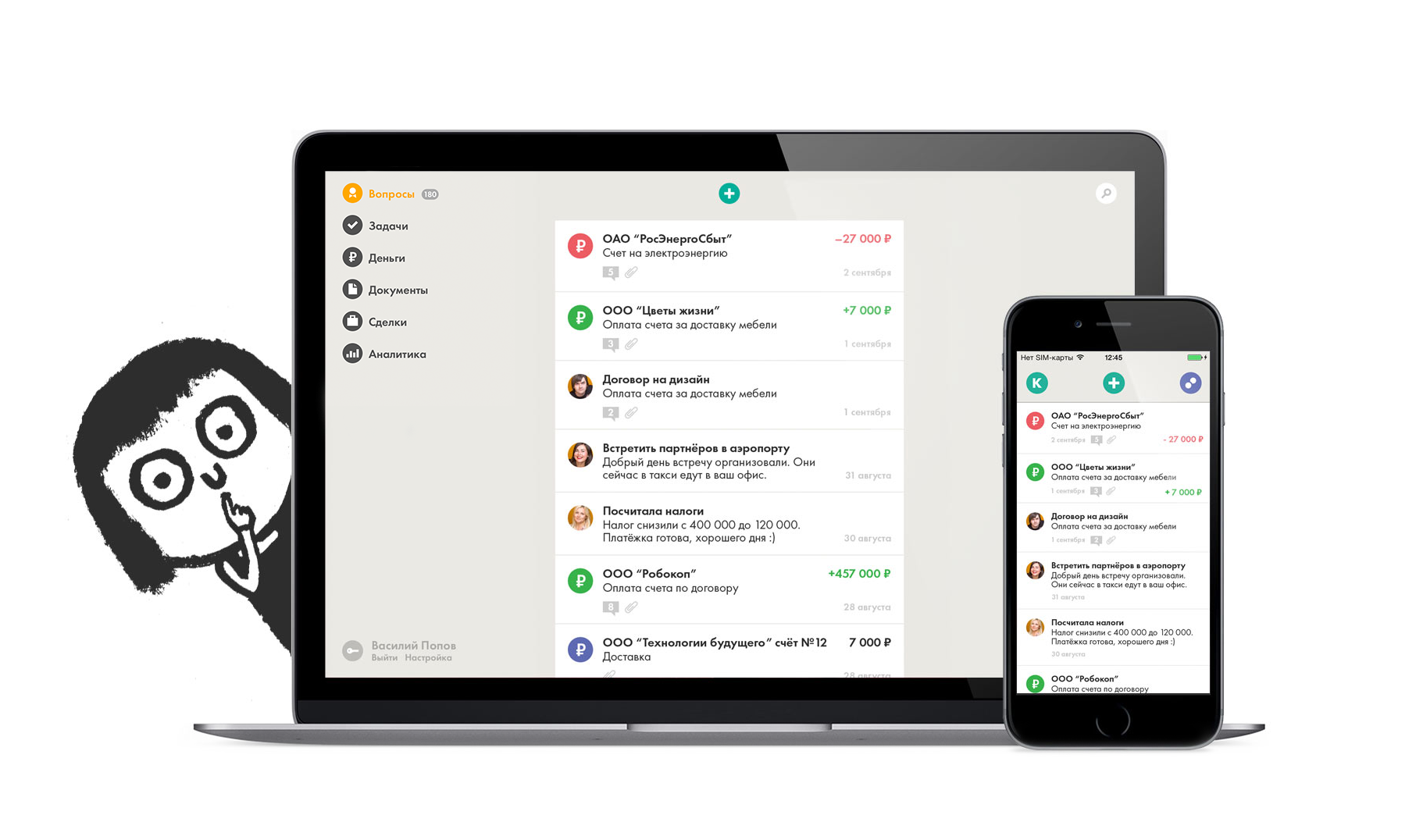
Эта статья написана 25.07.2017 и безнадёжно устарела
Посмотрите, что умеет наше приложение сейчас!
Наши клиенты общаются с нами и ведут бизнес-дела через Кнопочное приложение. Оно доступно по адресу i.knopka.com и работает в любом браузере на компьютере и телефоне, а ещё через приложение на Айфоне и Андроиде.
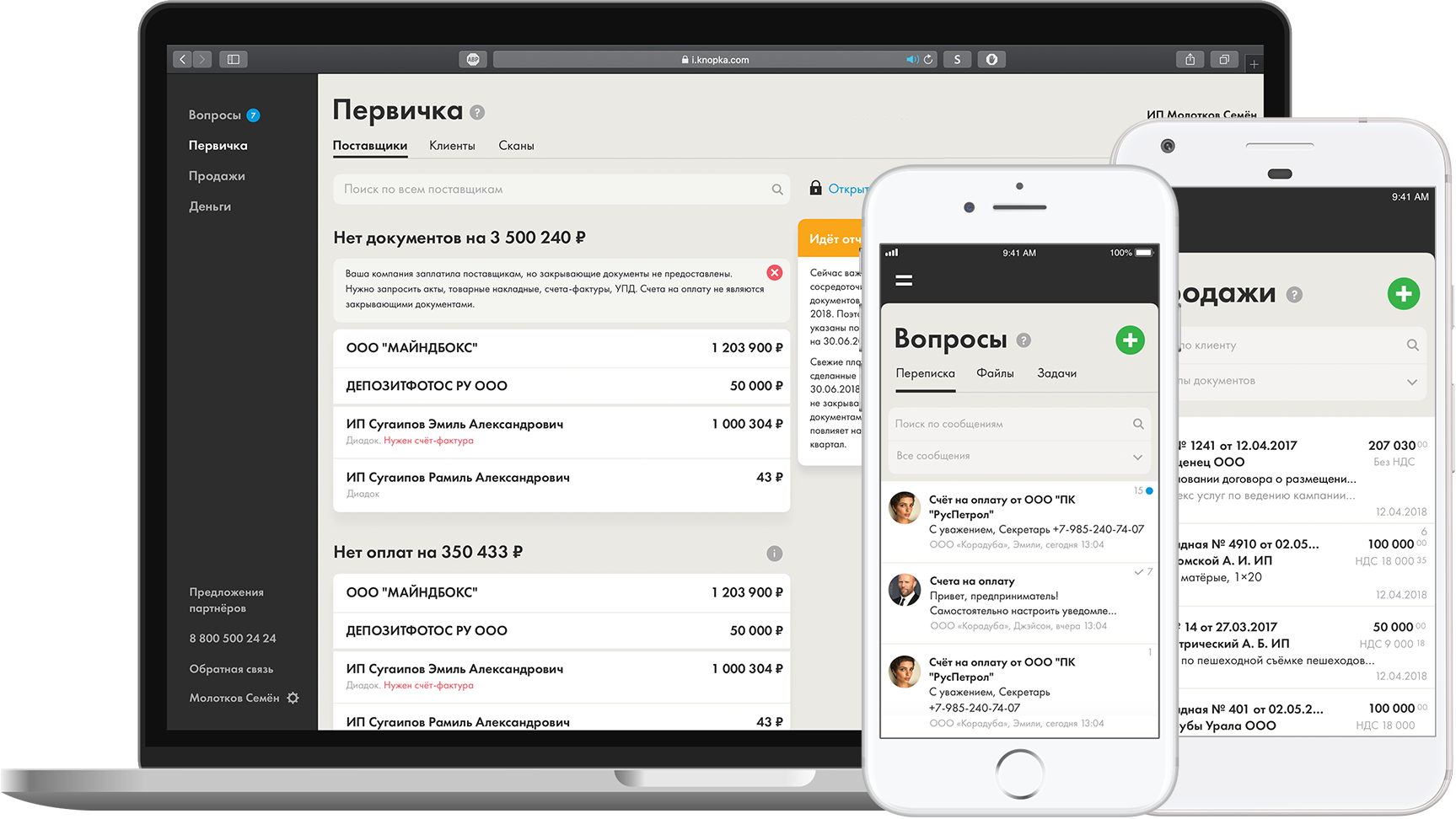
За последние пару лет приложение стало гораздо функциональнее и работает на всех устройствах одинаково. Теперь это не просто чатик: клиенты могут самостоятельно создавать документы, отслеживать сделки и следить за работой специалистов Кнопки.
По одной компании в приложении могут работать сразу несколько человек. Например, можно дать полный доступ партнёру и вместе вести дела компании. Или ограниченный доступ контрагентам, чтобы бухгалтеры Кнопки могли напрямую обмениваться с ними первичкой.
Мы решили написать обо всём, что умеет приложение — все функции и возможности. Будем поддерживать эту статью и обновлять по надобности, чтобы вы в любой момент могли подсмотреть, как сделать акт или как подключить контрагента к переписке. Обо всём подробно:
Интерфейс Кнопки
Так выглядит приложение:
По одной компании в приложении могут работать сразу несколько человек. Например, можно дать полный доступ партнёру и вместе вести дела компании. Или ограниченный доступ контрагентам, чтобы бухгалтеры Кнопки могли напрямую обмениваться с ними первичкой.
Мы решили написать обо всём, что умеет приложение — все функции и возможности. Будем поддерживать эту статью и обновлять по надобности, чтобы вы в любой момент могли подсмотреть, как сделать акт или как подключить контрагента к переписке. Обо всём подробно:
Интерфейс Кнопки
Так выглядит приложение:
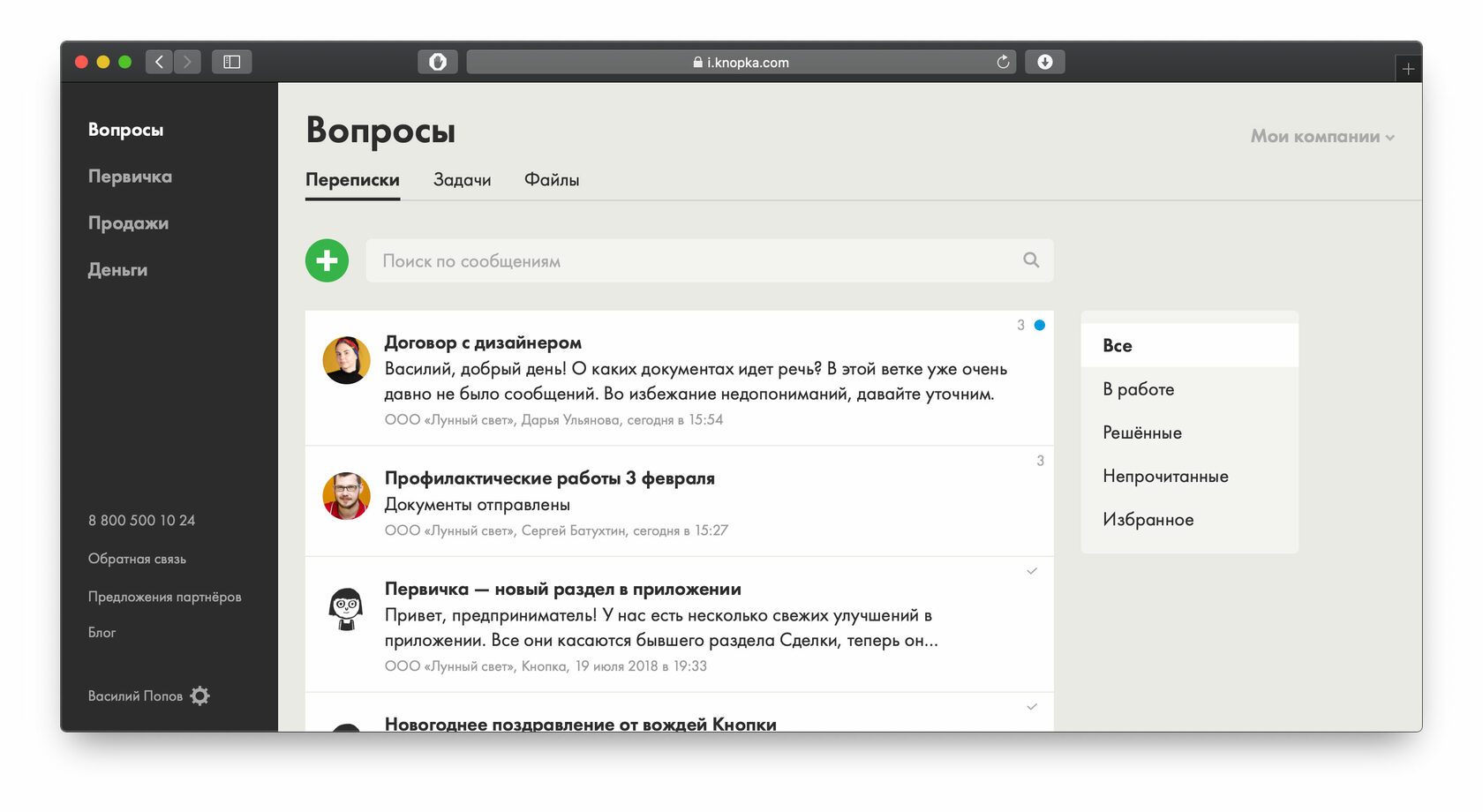
У сотрудников Кнопки и клиентов есть аватарки и полные имена. Чтобы поменять аватарку, просто отправьте нам фотографию, мы её установим. Если фото не загружено, отображается цветной кружок с первой буквой имени.
На главном экране вверху слева есть зелёный плюсик и поиск. Нажмите на плюсик, чтобы создать новое сообщение.
Поиск доступен в разделах «Вопросы», «Первичка», «Продажи» и «Деньги». Работает с учётом морфологии языка, то есть вы можете искать сообщения или документы по любой форме слова. Система ищет по теме переписки, тексту сообщений, названию файлов, автору сообщений и адресу электронной почты, если он участвует в переписке.
На главном экране вверху слева есть зелёный плюсик и поиск. Нажмите на плюсик, чтобы создать новое сообщение.
Поиск доступен в разделах «Вопросы», «Первичка», «Продажи» и «Деньги». Работает с учётом морфологии языка, то есть вы можете искать сообщения или документы по любой форме слова. Система ищет по теме переписки, тексту сообщений, названию файлов, автору сообщений и адресу электронной почты, если он участвует в переписке.
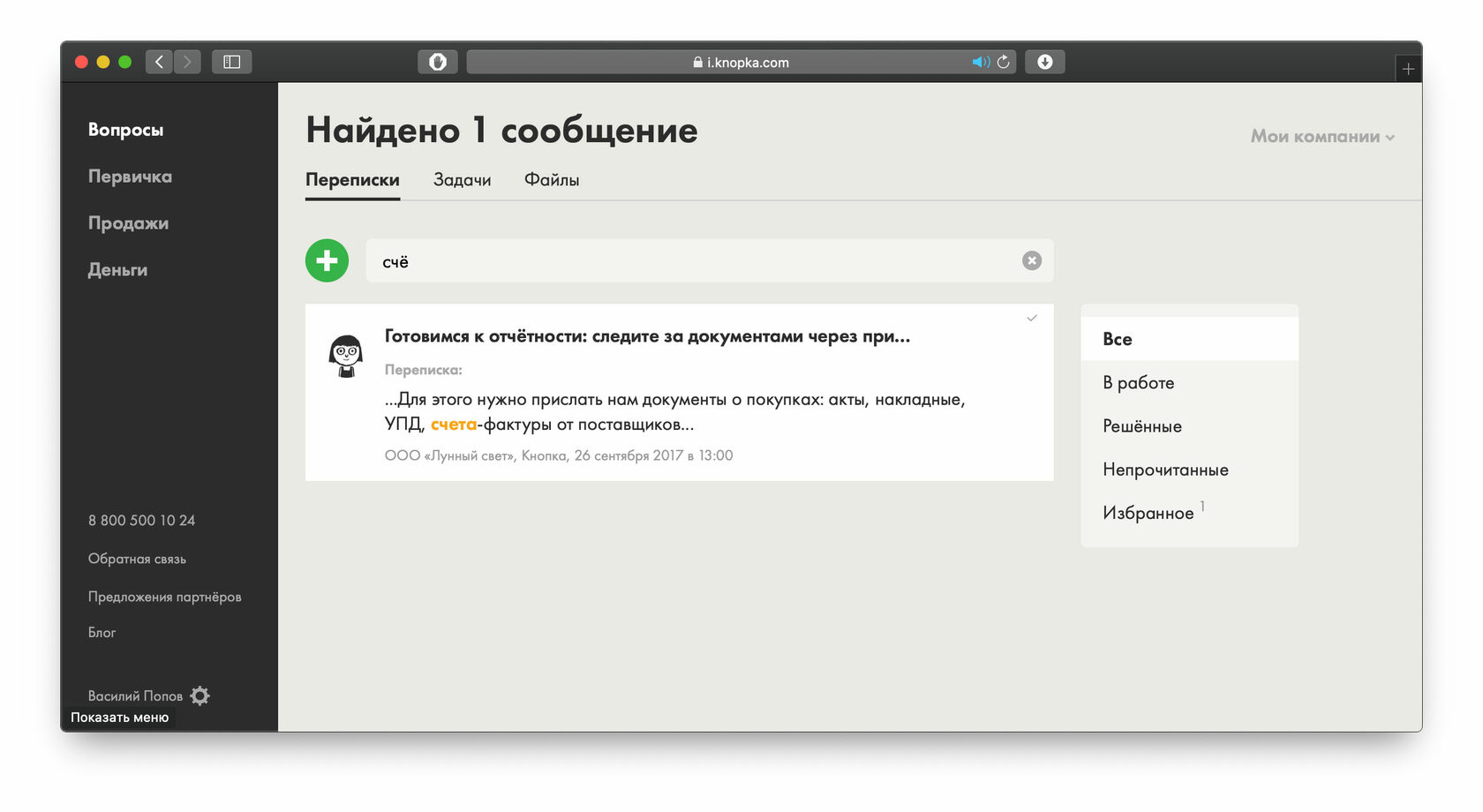
Умеет искать файлы с учётом расширения:
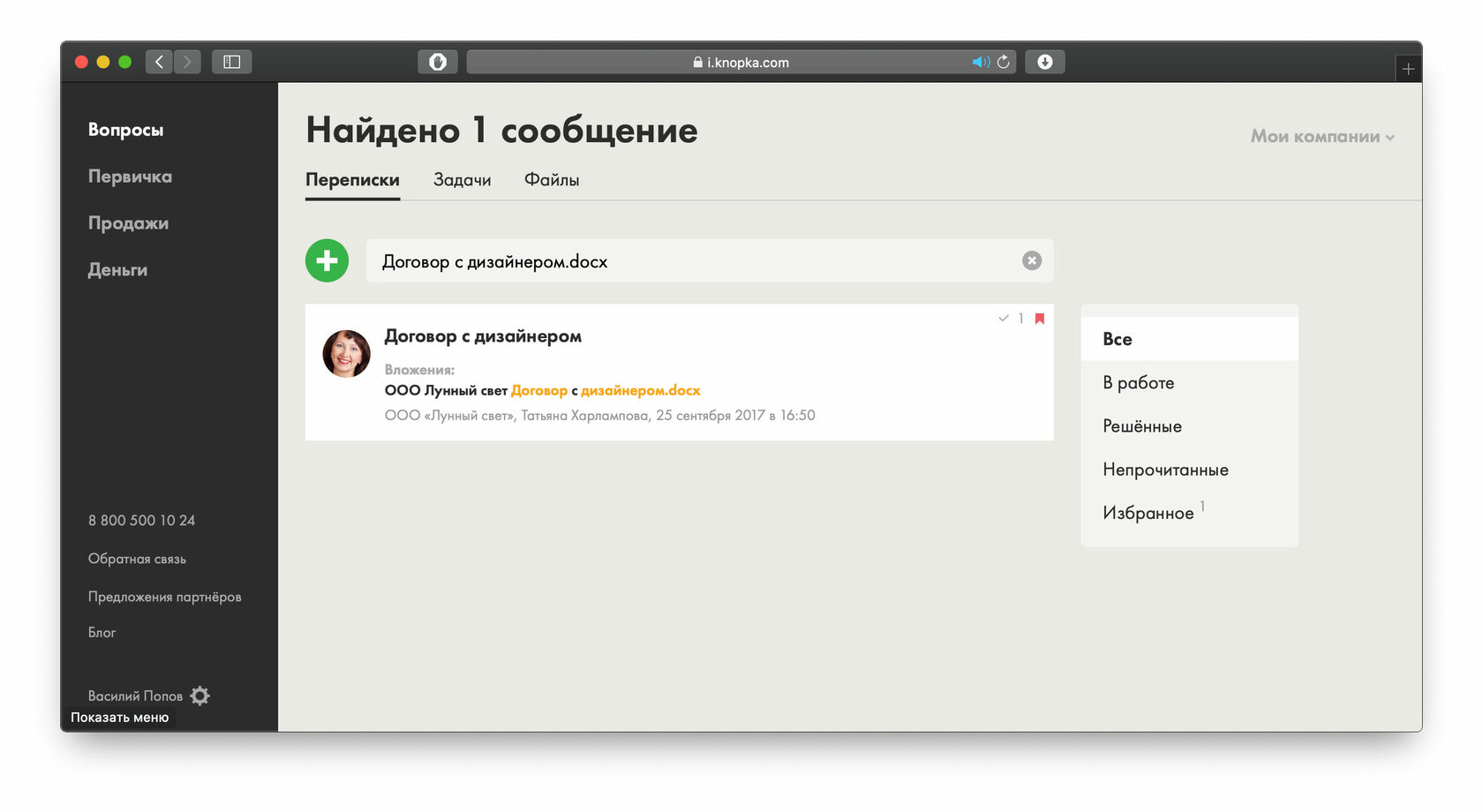
В верхнем правом углу можете выбрать компанию, если у вас их несколько. Нажимайте на поле «Мои компании» — откроется список и поле с поиском:
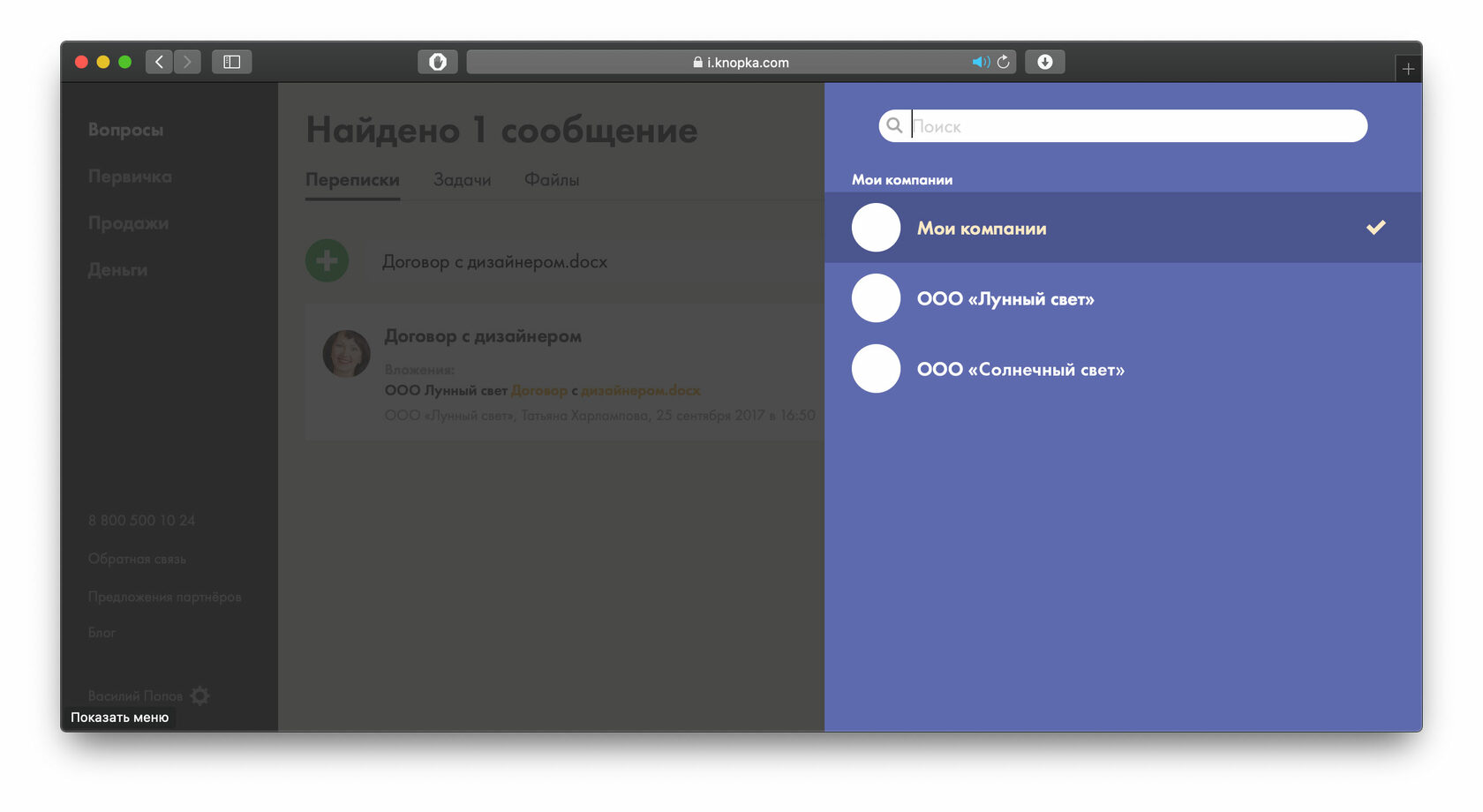
В нижнем правом углу указан телефон Кнопки и есть раздел, где клиенты могут оставить замечания о нашей работе или пожелания к работе приложения, посмотреть предложения от наших партнёров и и перейти в блог Кнопки.
В левом нижнем углу найдёте имя, под которым вы работаете в системе, можете поменять пользователя или сменить логин и пароль.
В левом нижнем углу найдёте имя, под которым вы работаете в системе, можете поменять пользователя или сменить логин и пароль.
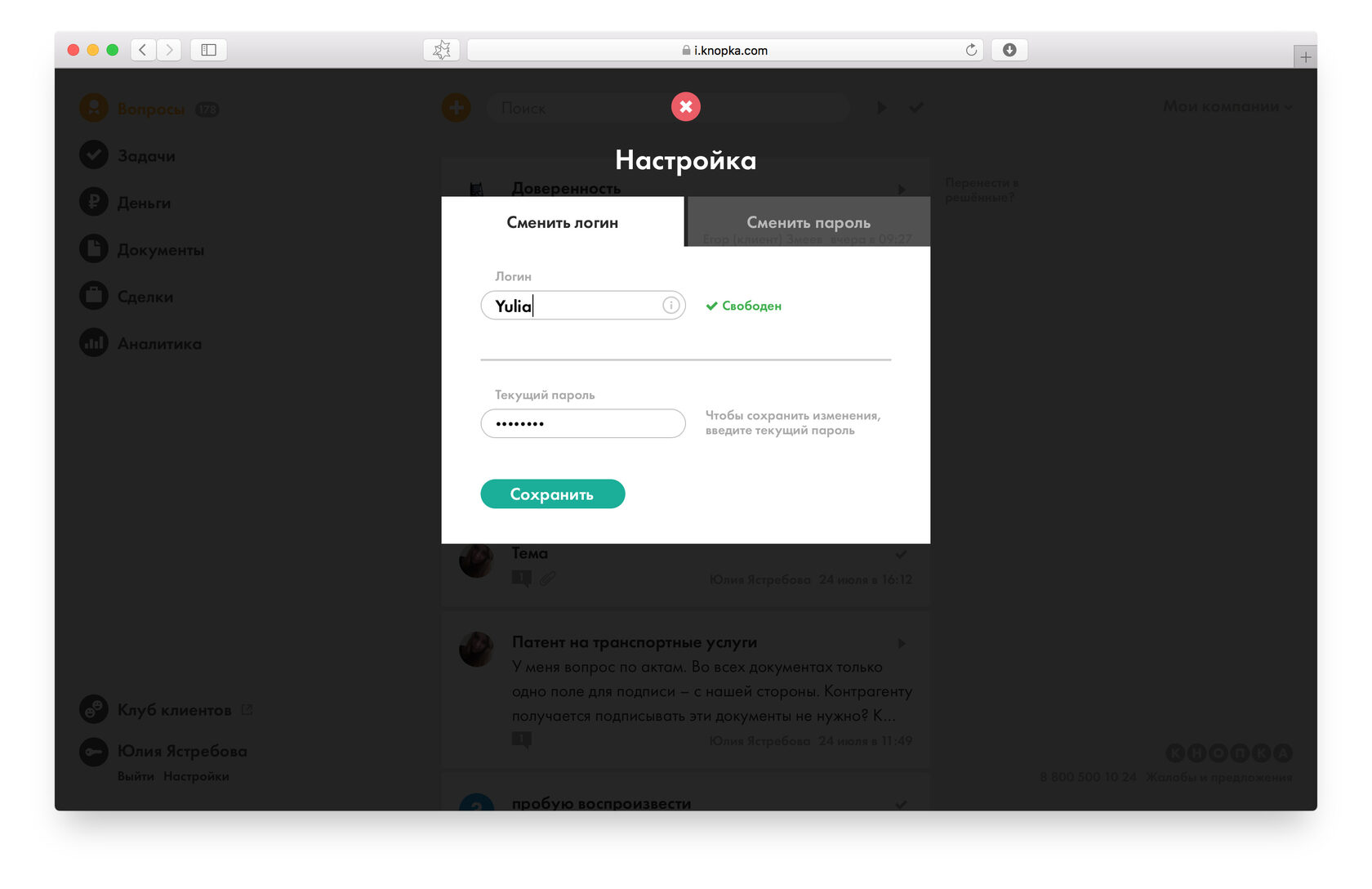
Здесь же в левом нижнем углу вы можете настроить ограниченный доступ для своих сотрудников. Например, дать доступ только к разделу «Первичка» — сотрудник сможет работать со сканами и архивом, а разделы «Деньги» и «Вопросы» не увидит. Ограничить доступ можно для новых сотрудников и для тех, кто уже подключен к Кнопке.
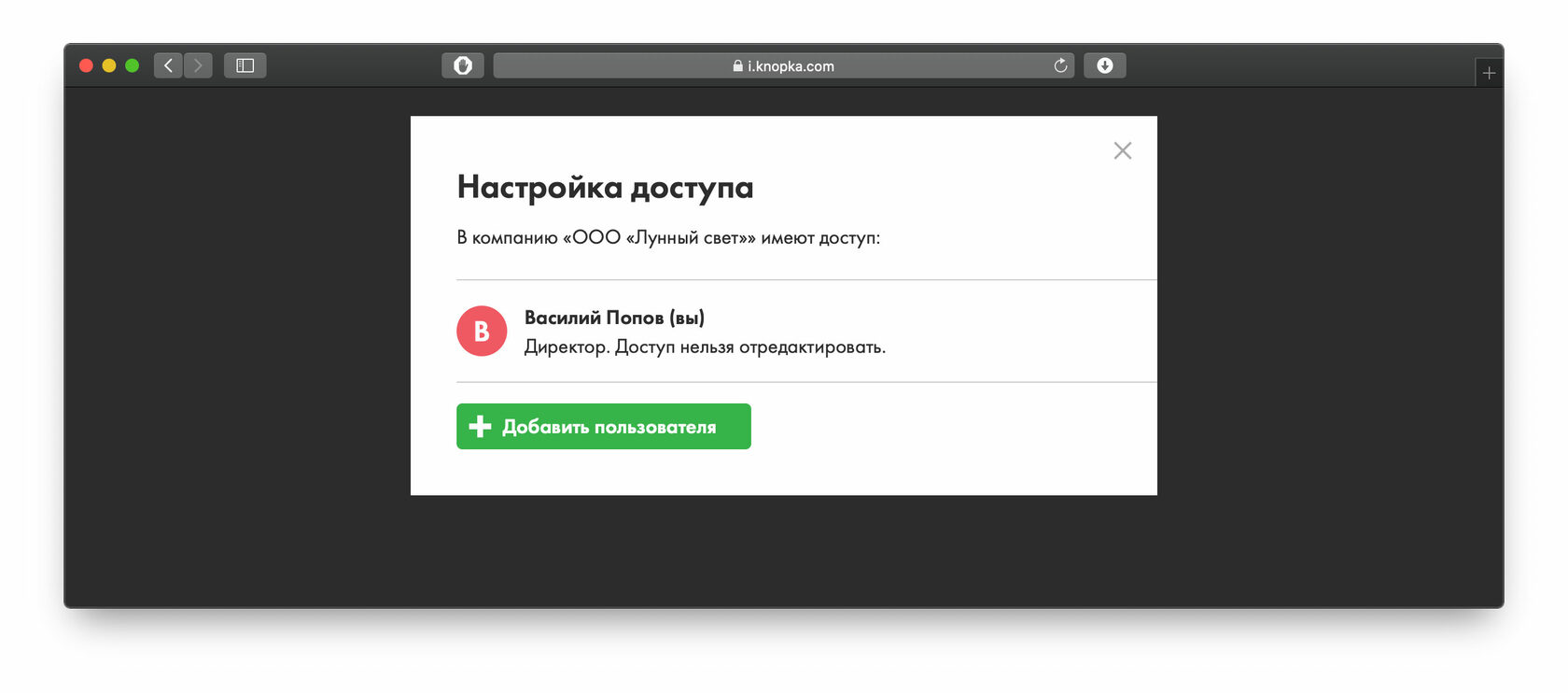
Слева на главном экране блок меню с разделами приложения. Каждый из них помогает предпринимателю отслеживать информацию по компании в реальном времени. О всех по порядку:
Раздел «Вопросы»
Этот раздел содержит 3 вкладки: переписка, задачи и файлы.
В первой видно всю переписку с командой и все действия в приложении: консультации, задачи и созданные документы. Синяя точка в правом верхнем углу означает, что сообщение непрочитанное.
Раздел «Вопросы»
Этот раздел содержит 3 вкладки: переписка, задачи и файлы.
В первой видно всю переписку с командой и все действия в приложении: консультации, задачи и созданные документы. Синяя точка в правом верхнем углу означает, что сообщение непрочитанное.
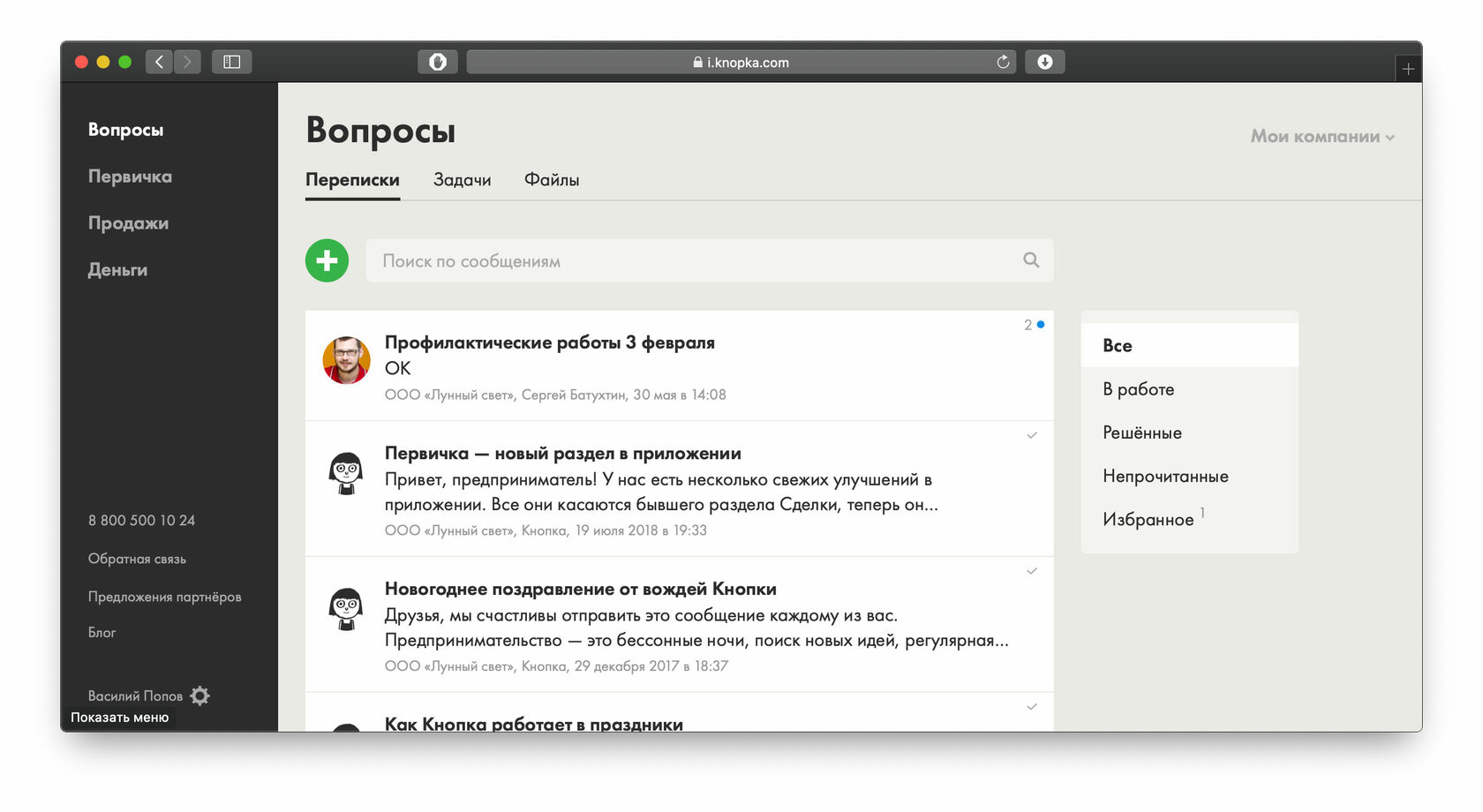
Сколько всего новых сообщений — видно у слова «Вопросы». По цифре можно кликнуть, откроется весь список непрочитанных.

Для каждого вопроса можно выбрать один из нескольких статусов: в работе, решён, избранное, непрочитанное. Менять можно прямо из ленты: наводим курсор на карточку и кликаем на нужный статус. Справа в ленте вопросов можно фильтроваться по статусам задач.
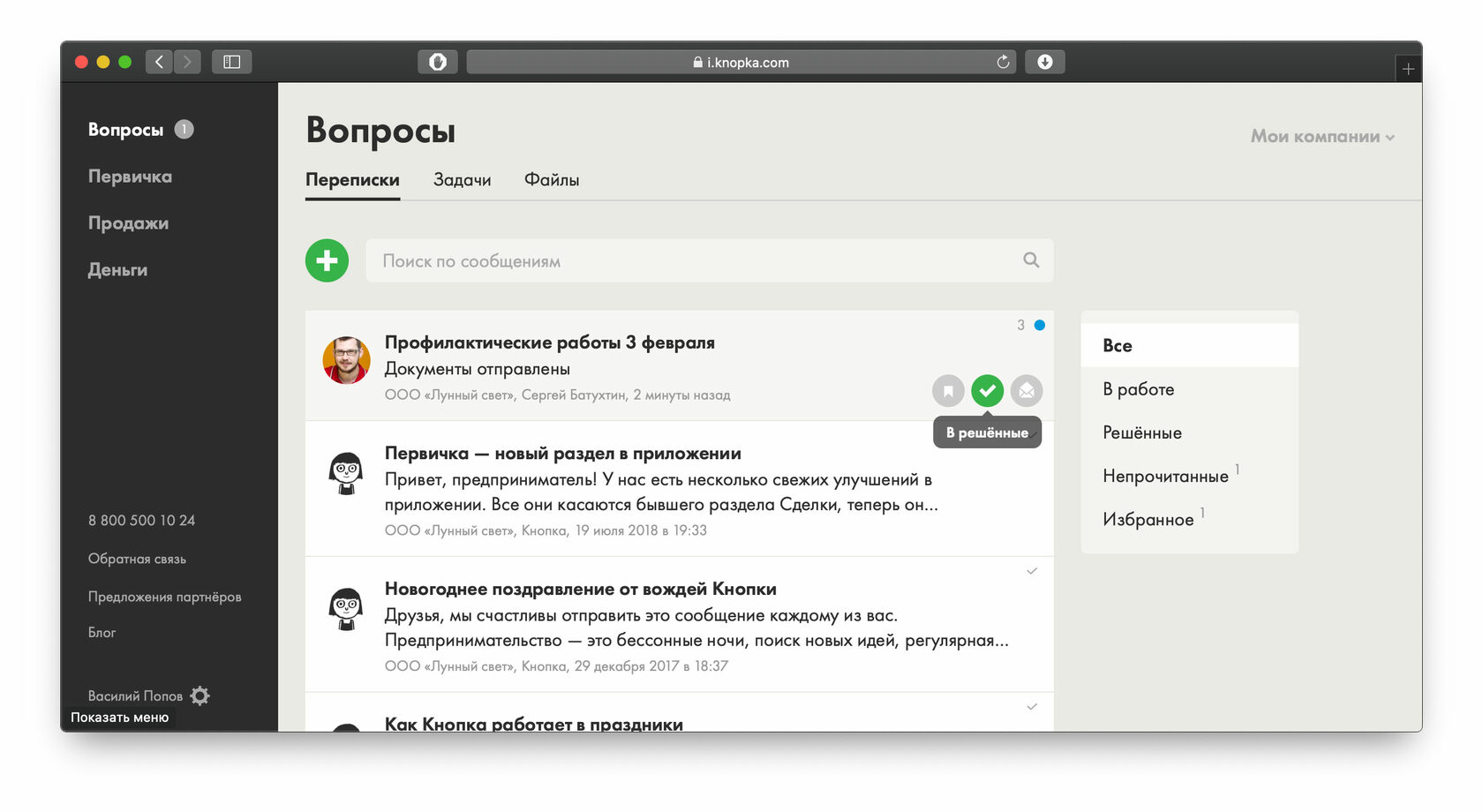
Нам важно получать фидбэк, поэтому каждую консультацию специалиста можно оценить. Если понравился наш ответ, ставьте «палец вверх». Если что-то пошло не так — не жалейте дизлайков. Так мы учимся быть лучше.
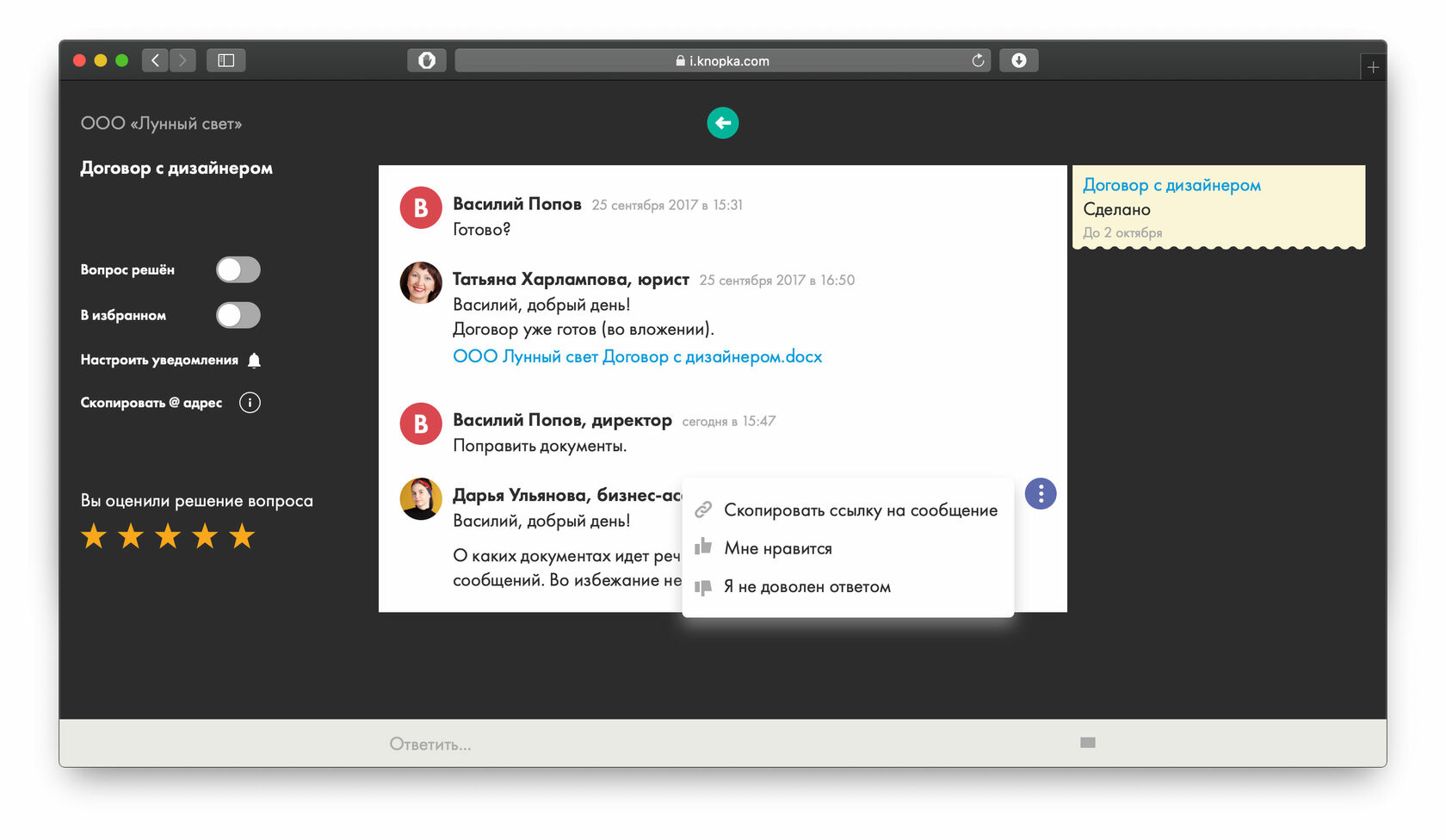
Ещё выполненную задачу можно оценить, закрыв её внутри переписки:
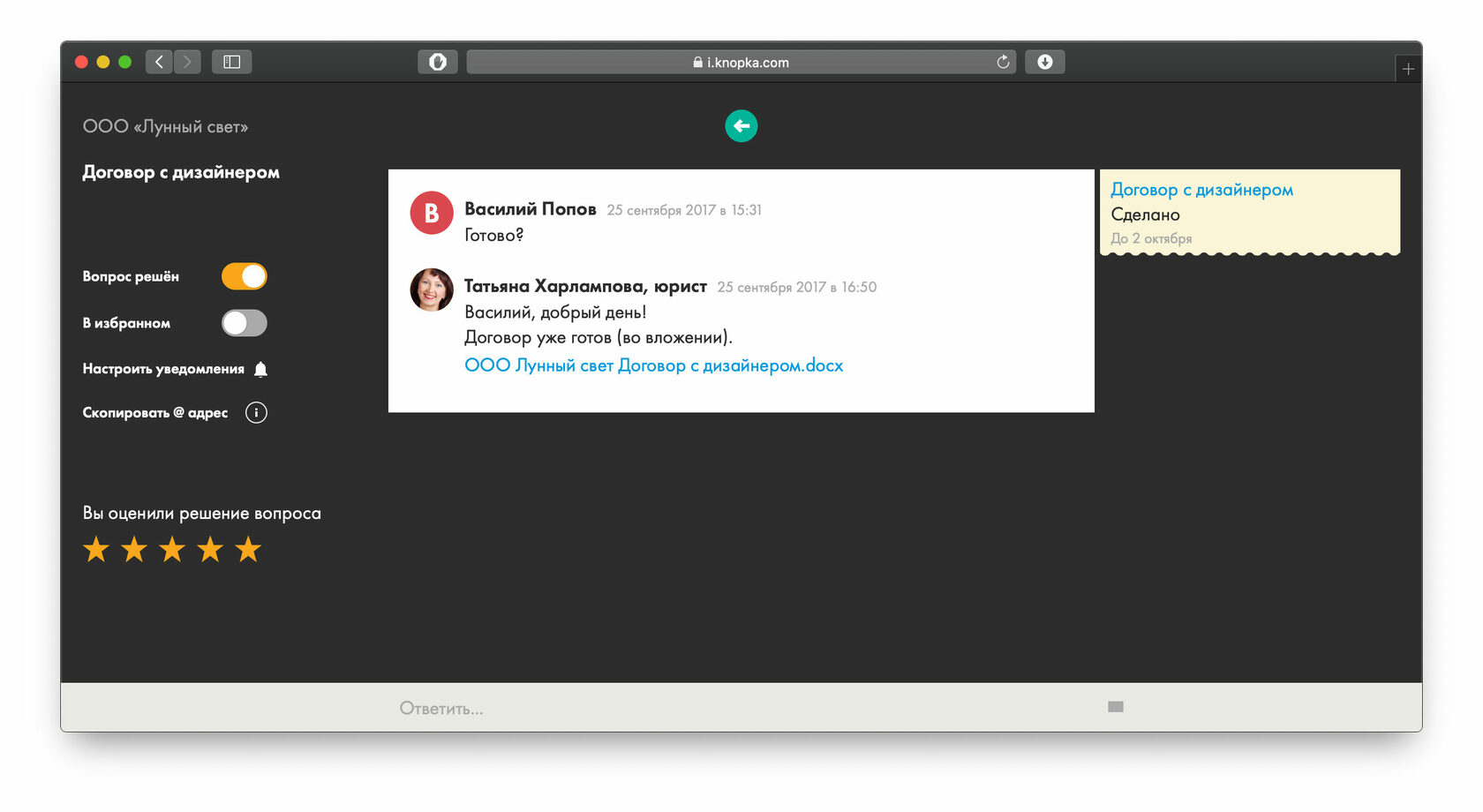
В каждой ветке найдёте колокольчик — он нужен для настройки уведомлений.
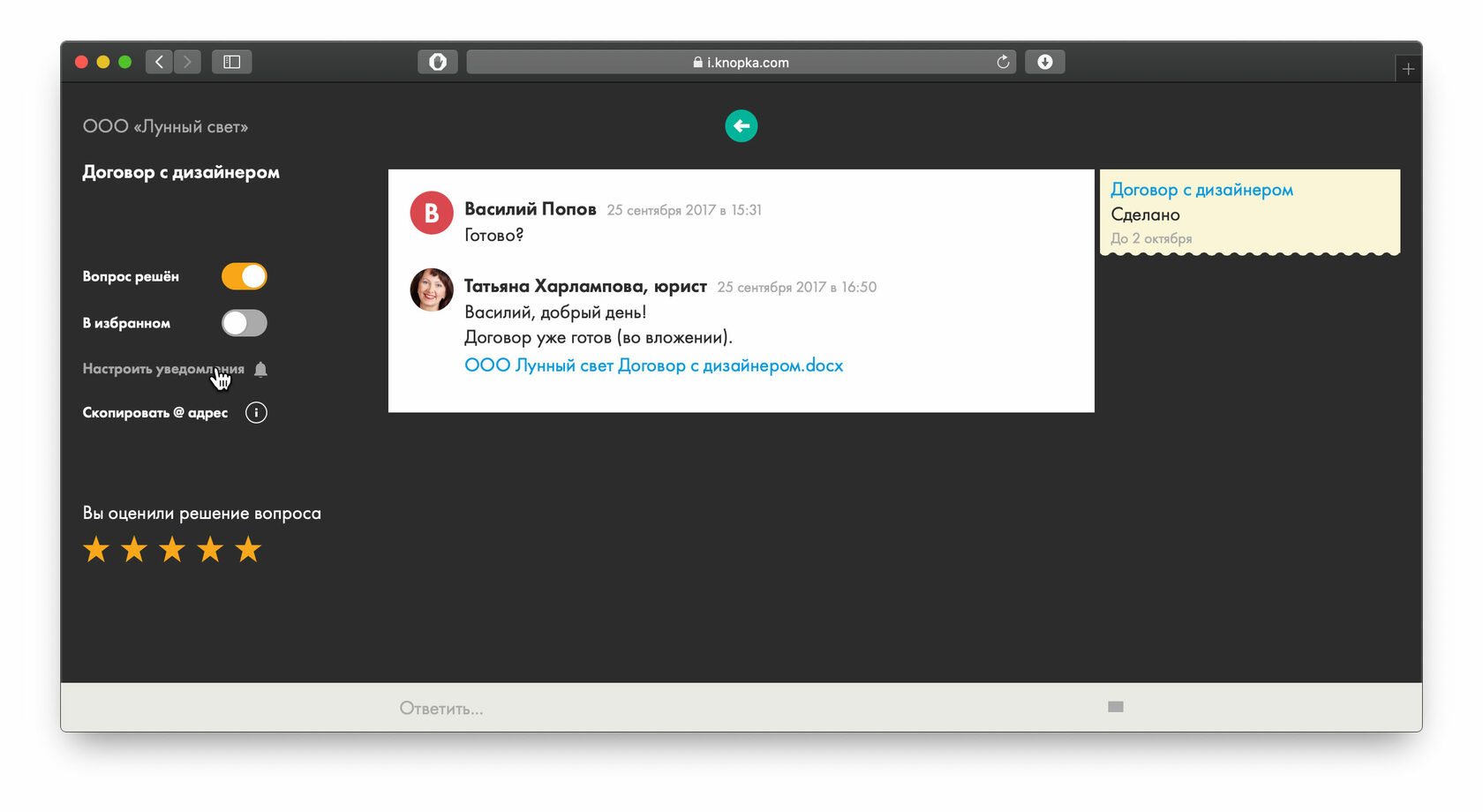
Когда нажмёте на него, попадёте в меню, где можно:
- подписаться или отписаться от уведомлений по сообщениям из этой ветки;
- подписать или отписать своих сотрудников, работающих в Кнопке;
- подключить или отключить почту контрагента к конкретной ветке.
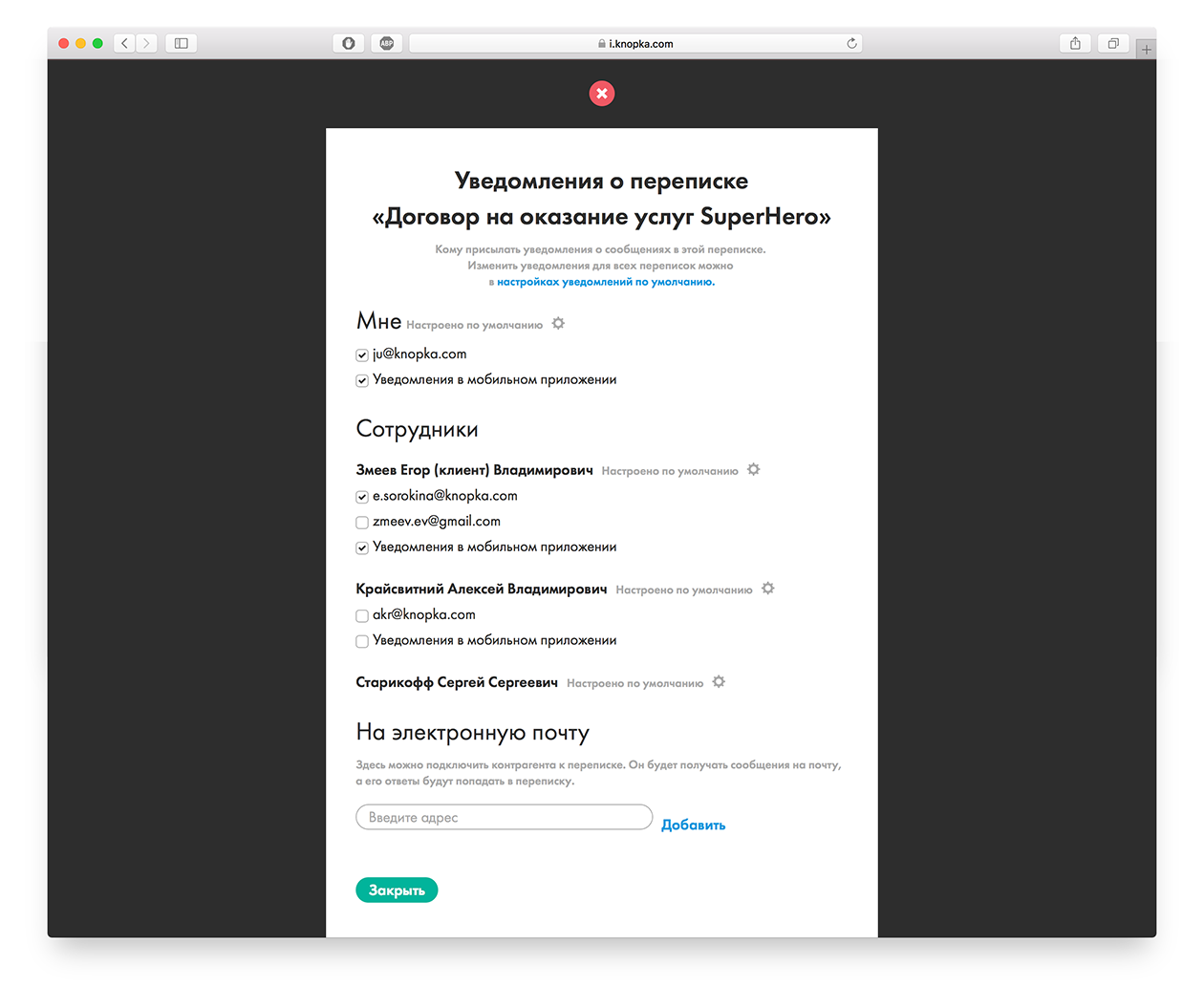
Во вкладке «Задачи» видно все поручения, которые мы получаем от клиентов и ведём во внутреннем инструменте. Здесь можно отслеживать сроки и статусы задач.
Есть три вида задач:
• задачи Кнопке — поручения, которые мы получаем от клиентов;
• зарплата — задачи с авансами и зарплатой сотрудников;
• налоги и отчётность — вся нужная отчётность по компании клиента.
И 4 статуса у этих задач:
• новая — когда задачу ещё не взяли в работу;
• в работе — над задачей работают;
• на согласовании с вами — задача приостановлена, потому что мы ждём информацию от клиента;
• сделано — задача готова.
Есть три вида задач:
• задачи Кнопке — поручения, которые мы получаем от клиентов;
• зарплата — задачи с авансами и зарплатой сотрудников;
• налоги и отчётность — вся нужная отчётность по компании клиента.
И 4 статуса у этих задач:
• новая — когда задачу ещё не взяли в работу;
• в работе — над задачей работают;
• на согласовании с вами — задача приостановлена, потому что мы ждём информацию от клиента;
• сделано — задача готова.
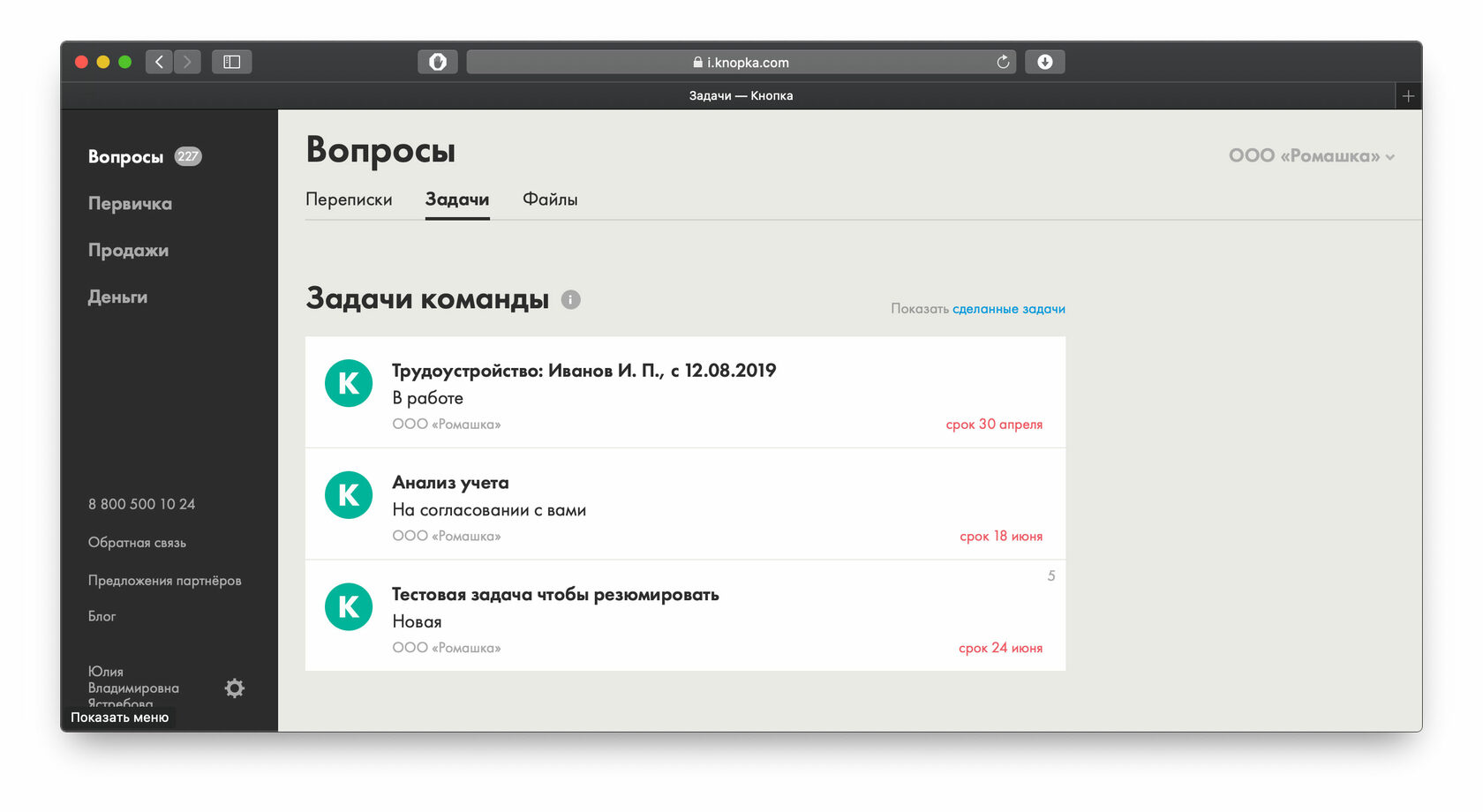
Чтобы поставить новую задачу, нужно написать в раздел «Переписки». Мы уточним детали и оценим срок. После этого задача появится в разделе «Задачи» — вы можете отслеживать срок, статус и прогресс по ней.
Третья вкладка в этом разделе — «Файлы». Это всё, что попало в Кнопку из переписок, из раздела «Первичка», а также документы, отсканированные в нашем офисе. Можно искать по имени файла, дате, автору и источнику.
Третья вкладка в этом разделе — «Файлы». Это всё, что попало в Кнопку из переписок, из раздела «Первичка», а также документы, отсканированные в нашем офисе. Можно искать по имени файла, дате, автору и источнику.
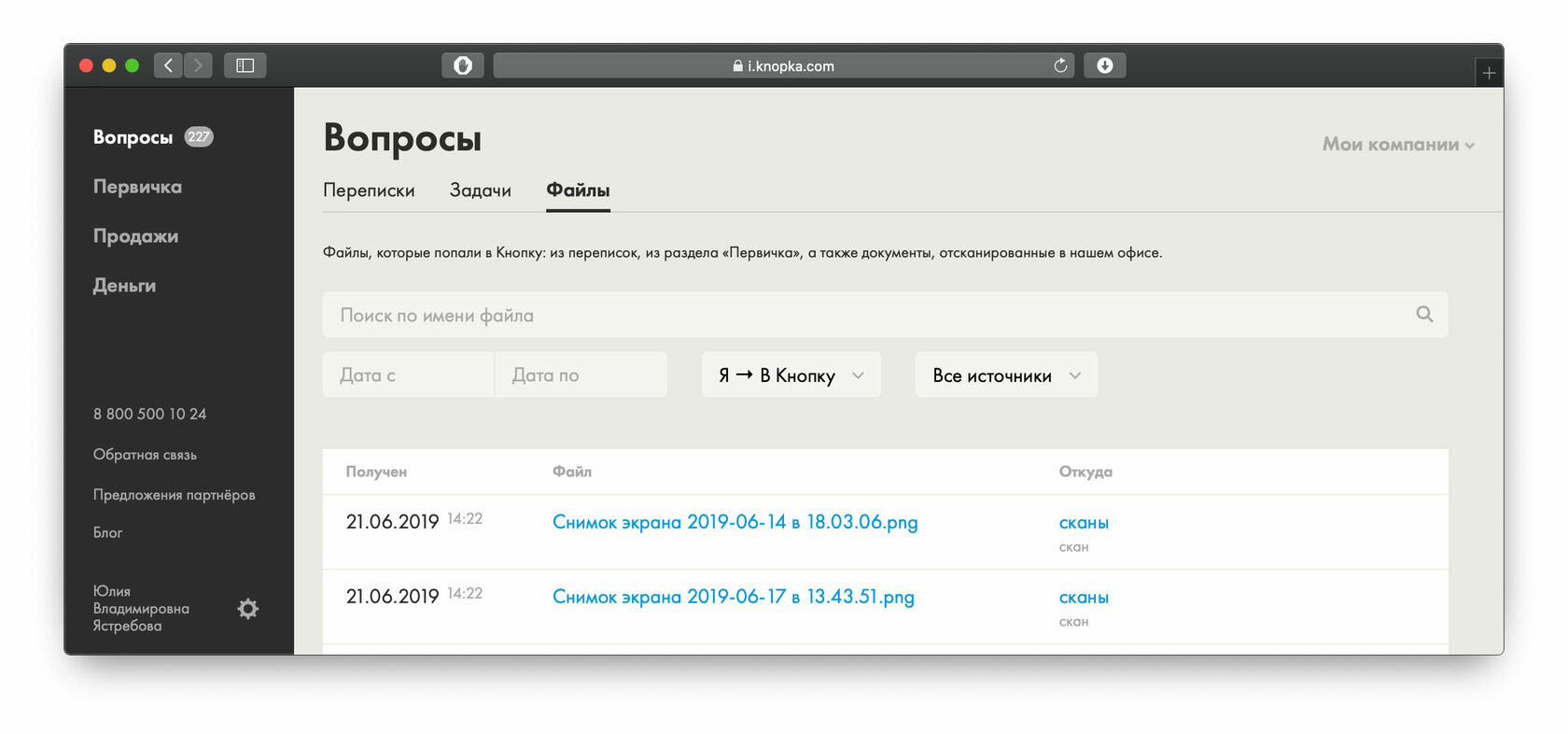
Раздел «Первичка»
Для правильного учёта и оптимального налога важно вовремя отправлять бухгалтеру документы. Мы знаем, как не терять первичные документы предпринимателей. Для этого придумали и разработали раздел, где видно историю взаимодействия с поставщиками и клиентами.
Когда зайдёте в раздел, увидите три вкладки:
• Первые две — Поставщики и Клиенты. Здесь перечислены контрагенты, по которым нет документов. Ещё по поставщикам видно, кому нужно заплатить, а по клиентам — от кого до сих пор нет оплат. В обоих разделах есть поиск, который поможет найти даже тех контрагентов, по которым сделки уже закрыты.
• Сканы. Здесь можно прикрепить накопившуюся первичку, не раскладывая по контрагентам. Мы сами отсортируем документы и занесём их в базу. На некоторых сканах увидите галочку — это значит, что документ уже заведён в 1С.
Для правильного учёта и оптимального налога важно вовремя отправлять бухгалтеру документы. Мы знаем, как не терять первичные документы предпринимателей. Для этого придумали и разработали раздел, где видно историю взаимодействия с поставщиками и клиентами.
Когда зайдёте в раздел, увидите три вкладки:
• Первые две — Поставщики и Клиенты. Здесь перечислены контрагенты, по которым нет документов. Ещё по поставщикам видно, кому нужно заплатить, а по клиентам — от кого до сих пор нет оплат. В обоих разделах есть поиск, который поможет найти даже тех контрагентов, по которым сделки уже закрыты.
• Сканы. Здесь можно прикрепить накопившуюся первичку, не раскладывая по контрагентам. Мы сами отсортируем документы и занесём их в базу. На некоторых сканах увидите галочку — это значит, что документ уже заведён в 1С.
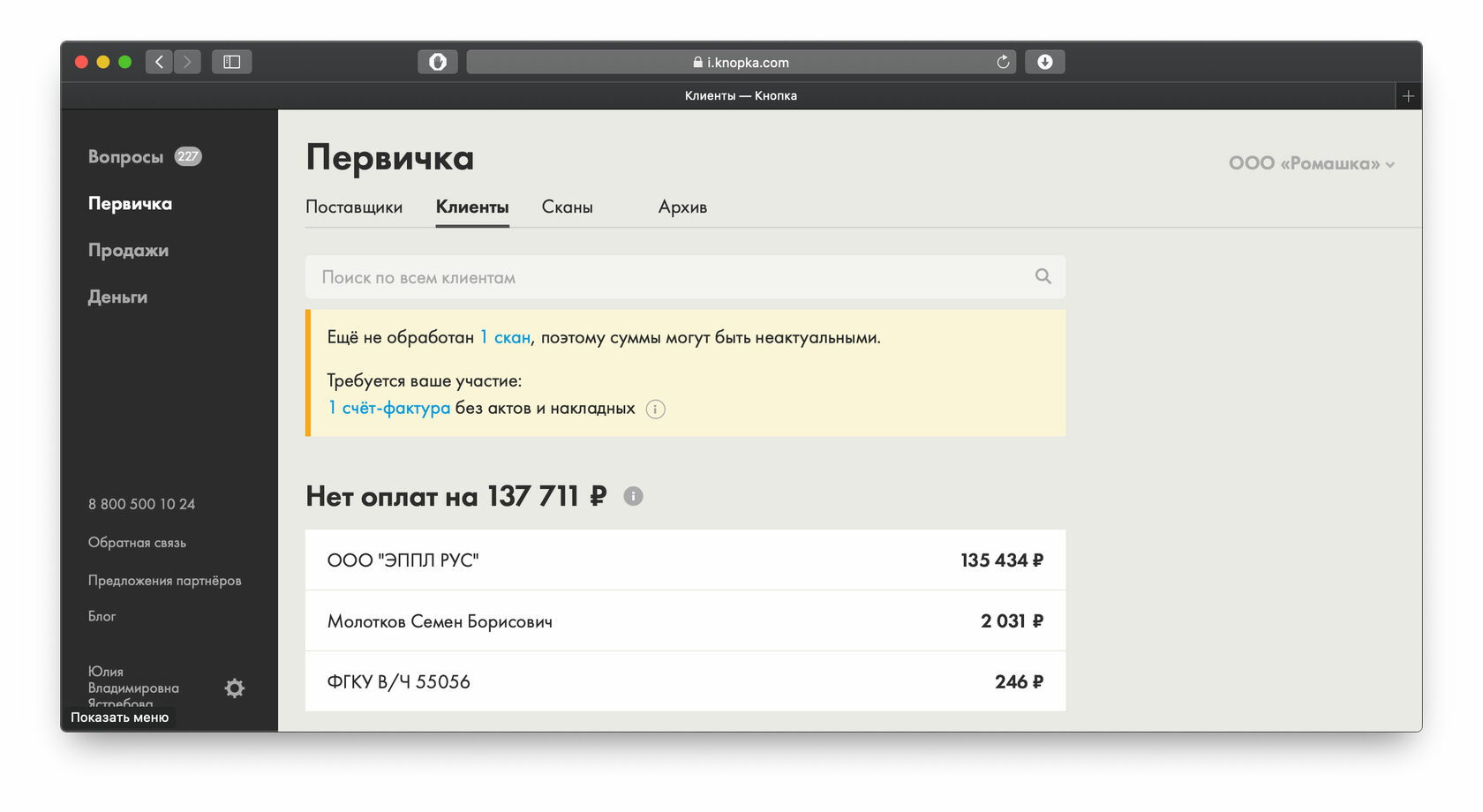
В карточку каждого поставщика можно зайти. Там найдёте три вкладки:
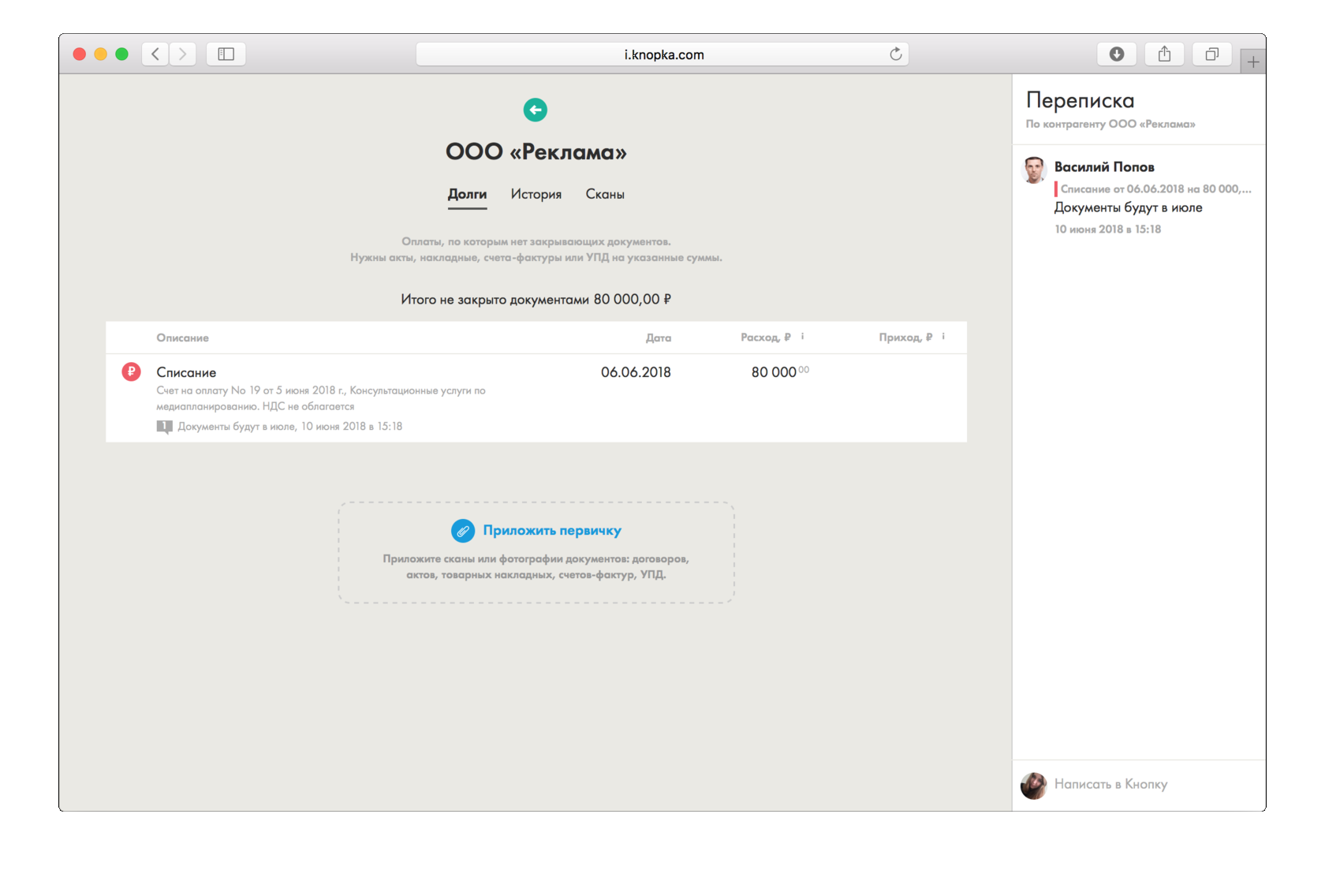
• Нет документов. Здесь перечислены списания, по которым ещё требуется прислать документы. По каждому платежу можно оставить комментарий. Например, заранее сообщить бухгалтеру, что документы по этой сделке будут в следующем месяце.
• История, где видно все прошлые и настоящие взаимодействия с контрагентом.
• Сканы. В этой вкладке хранятся документы, отправленные в Кнопку. Прямо здесь можно прикрепить новую первичку или найти документы за прошлый период.
Не пугайтесь, если сразу после прикрепления документа не найдёте его в системе. Раздел обновляется каждый час.
А ещё здесь хранится Архив первичных документов. Есть фильтр, который ищет по типу документа, названию контрагента или по тому и другому одновременно.
Раздел «Деньги»
Во вкладке «Платежи» видно все поступления и списания по рублёвым и валютным счетам компании — сколько пришло, сколько ушло.
Если у вас счёт в Альфа-Банке, Точке или Тинькофф Банке — мы настроим интеграцию, благодаря которой информация будет обновляться каждый час.
Информация по счетам в других банках обновляется вручную каждые 2 недели. Для этого нам понадобится ограниченный ключ к вашему интернет-банку — мы сами будем скачивать и проводить банковскую выписку. Это безопасно и экономит кучу времени предпринимателей.
Здесь же можно увидеть детали платежа и скачать платёжку с печатью банка.
Вкладка «Аналитика» отражает все поступления и списания по рублёвым счетам вашей компании. Можете просматривать доходы и расходы за выбранный период и отдельно по счетам, если у вас их несколько.
Раздел «Продажи»
Здесь можно создавать документы: счета, акты, накладные и УПД.
Чтобы создать новый документ, нажмите на зелёный плюсик слева:
• История, где видно все прошлые и настоящие взаимодействия с контрагентом.
• Сканы. В этой вкладке хранятся документы, отправленные в Кнопку. Прямо здесь можно прикрепить новую первичку или найти документы за прошлый период.
Не пугайтесь, если сразу после прикрепления документа не найдёте его в системе. Раздел обновляется каждый час.
А ещё здесь хранится Архив первичных документов. Есть фильтр, который ищет по типу документа, названию контрагента или по тому и другому одновременно.
Раздел «Деньги»
Во вкладке «Платежи» видно все поступления и списания по рублёвым и валютным счетам компании — сколько пришло, сколько ушло.
Если у вас счёт в Альфа-Банке, Точке или Тинькофф Банке — мы настроим интеграцию, благодаря которой информация будет обновляться каждый час.
Информация по счетам в других банках обновляется вручную каждые 2 недели. Для этого нам понадобится ограниченный ключ к вашему интернет-банку — мы сами будем скачивать и проводить банковскую выписку. Это безопасно и экономит кучу времени предпринимателей.
Здесь же можно увидеть детали платежа и скачать платёжку с печатью банка.
Вкладка «Аналитика» отражает все поступления и списания по рублёвым счетам вашей компании. Можете просматривать доходы и расходы за выбранный период и отдельно по счетам, если у вас их несколько.
Раздел «Продажи»
Здесь можно создавать документы: счета, акты, накладные и УПД.
Чтобы создать новый документ, нажмите на зелёный плюсик слева:
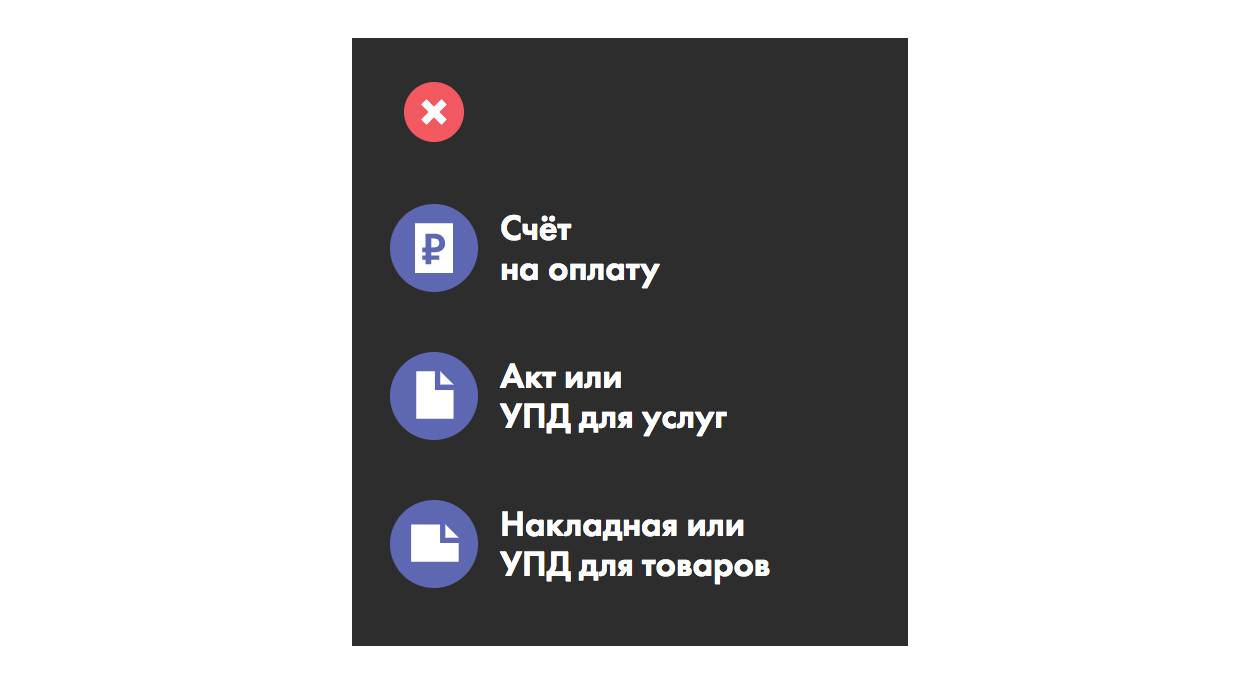
Документы в формате УПД — удобная замена старым формам документов, совмещает в себе акт, накладную и счёт-фактуру, подходит для товаров и услуг. Если вы работаете с НДС, то к накладной нужно приложить ещё и счёт-фактуру. К УПД — не нужно. УПД заменяет и накладную, и счёт-фактуру. Например, в одном УПД можно продать кухонный гарнитур и услуги по доставке. В случае с обычными документами, пришлось бы сделать отдельно накладную на кухонный гарнитур и акт на доставку.
Создавать документы в нашем приложении просто. В любом документе есть стандартные поля для заполнения и дополнительное поле, где можно написать комментарий. Указывайте срок оплаты счёта или номер договора, на основании которого выставлен счёт. Можете даже написать личное послание, например, если счёт получит ваш друг.
Созданный документ можете отправить партнёру на электронку. И там же добавить сообщение, которое получатель увидит в теле письма. Когда партнёр ответит, вы получите сообщение сразу в Кнопке.
Прямо в приложении на документы можно добавить подпись и печать вашей компании — не нужно распечатывать и подписывать каждый документ, сразу отправляйте их партнёрам. Просто пришлите нам пример вашей подписи и печати на белом листе, мы всё настроим.
Вот так выглядит документ с подписью и печатью:
Здесь же документы можно дублировать, редактировать, удалять, отправлять партнёрам и скачивать.
Есть возможность скачать документ в формате Excel и отредактировать его в популярных редакторах на Windows, Mac и Linux: — Apache OpenOffice — Microsoft Excel — LibreOffice
Если не нужно редактировать документ, просто скачивайте pdf-файл.
Создавать документы в нашем приложении просто. В любом документе есть стандартные поля для заполнения и дополнительное поле, где можно написать комментарий. Указывайте срок оплаты счёта или номер договора, на основании которого выставлен счёт. Можете даже написать личное послание, например, если счёт получит ваш друг.
Созданный документ можете отправить партнёру на электронку. И там же добавить сообщение, которое получатель увидит в теле письма. Когда партнёр ответит, вы получите сообщение сразу в Кнопке.
Прямо в приложении на документы можно добавить подпись и печать вашей компании — не нужно распечатывать и подписывать каждый документ, сразу отправляйте их партнёрам. Просто пришлите нам пример вашей подписи и печати на белом листе, мы всё настроим.
Вот так выглядит документ с подписью и печатью:
Здесь же документы можно дублировать, редактировать, удалять, отправлять партнёрам и скачивать.
Есть возможность скачать документ в формате Excel и отредактировать его в популярных редакторах на Windows, Mac и Linux: — Apache OpenOffice — Microsoft Excel — LibreOffice
Если не нужно редактировать документ, просто скачивайте pdf-файл.
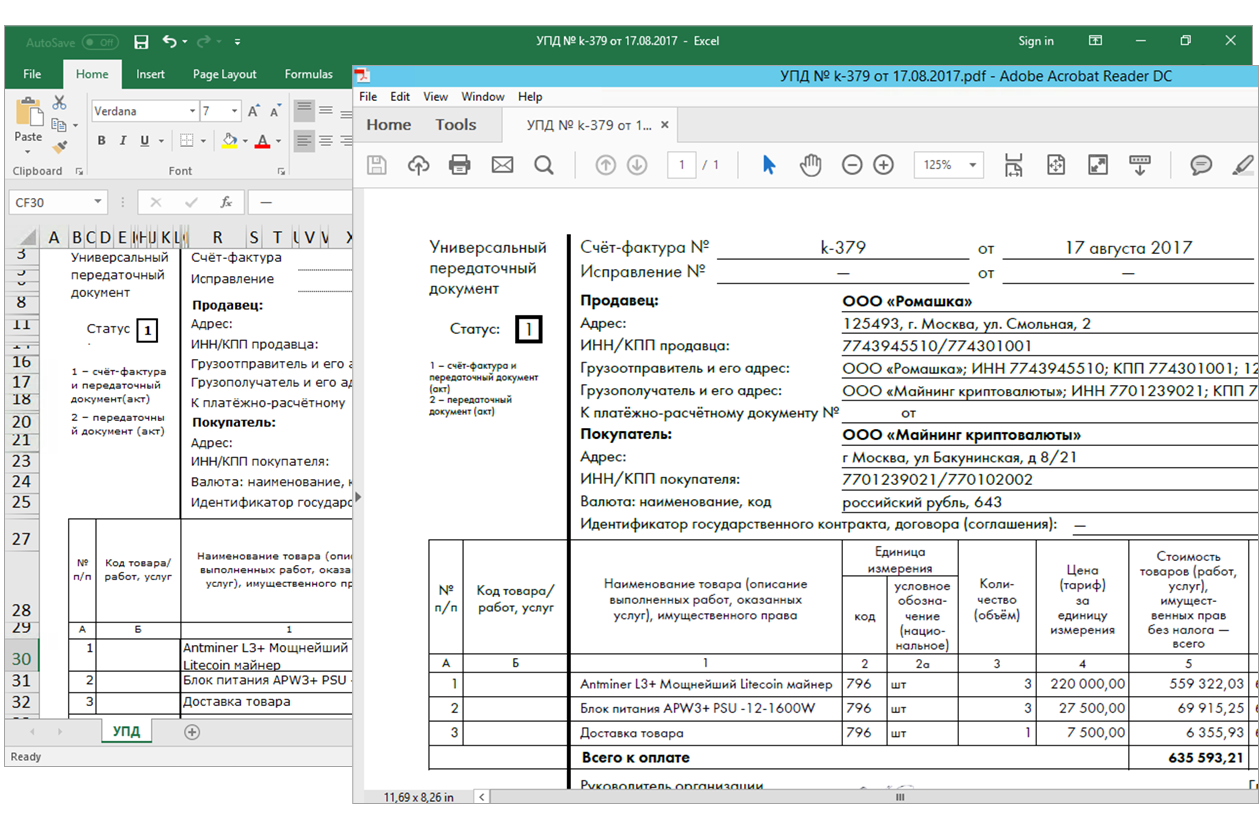
Важно, что все созданные документы в приложении автоматически попадают в базу 1С — не нужно печатать, сканировать и отправлять их бухгалтеру. Поэтому будьте осторожны: не стоит редактировать название контрагента, дату, сумму и список товаров и услуг в документах — ведь эти данные влияют на бухгалтерский учёт.
В счета на оплату можно добавить логотип вашей компании. Для этого пришлите нам логотип, мы сохраним его в систему. После этого все ваши счета будут с логотипом:
В счета на оплату можно добавить логотип вашей компании. Для этого пришлите нам логотип, мы сохраним его в систему. После этого все ваши счета будут с логотипом:
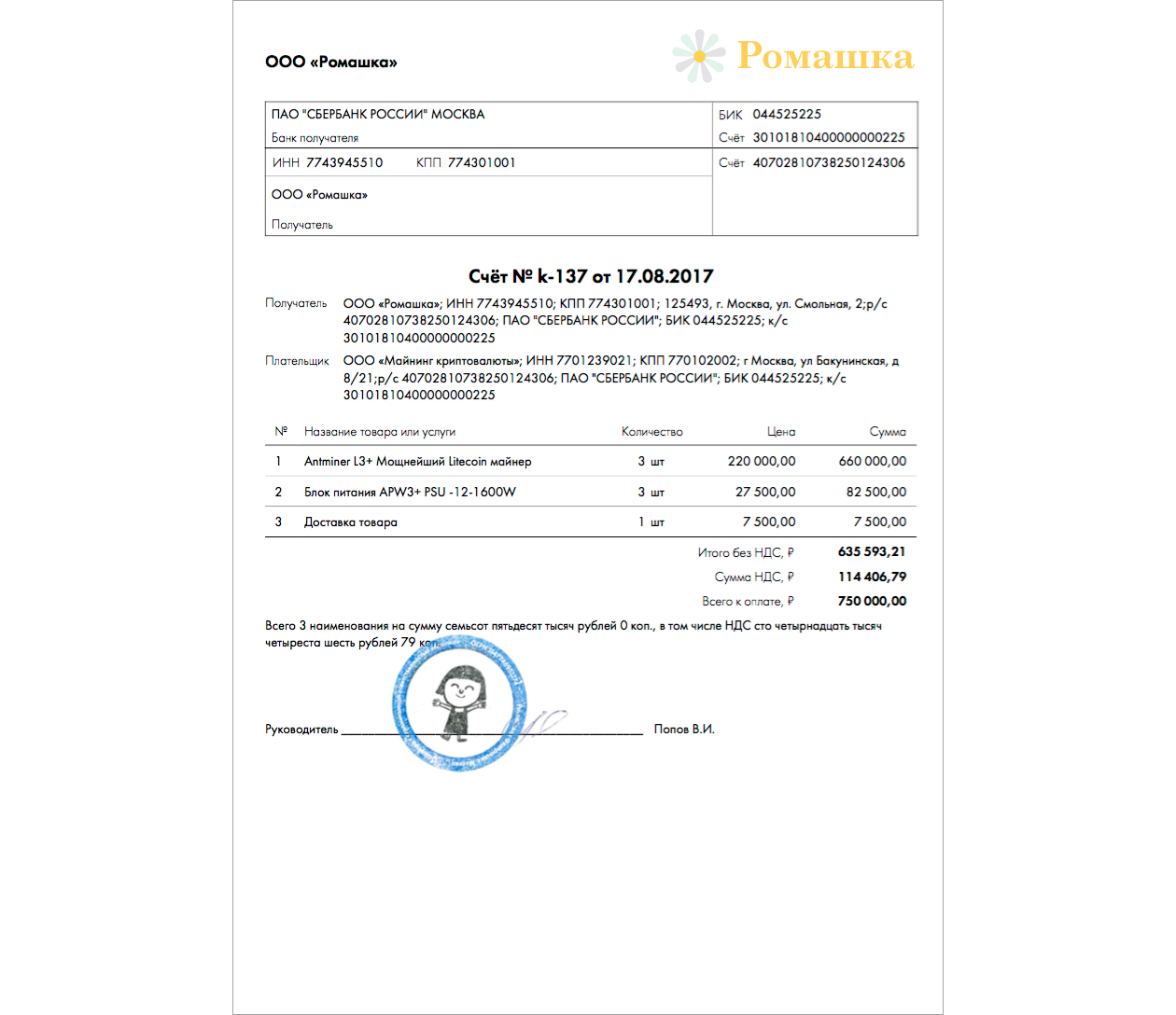
Общайтесь с Кнопкой через почту
Самым удобным способом общения на бегу до сих пор остаётся почта. Мы интегрировали почту с нашим приложением и сделали так, чтобы вы могли общаться через почтовый клиент, а письма вместе с вложениями автоматически сохранялись в Кнопке. Когда кто-нибудь из Кнопки напишет сообщение, вы получите красивое письмо:
Можете ответить на это письмо или написать новое прямо в почте. К письму можно прикрепить любой файл, включая картинки и даже видео — история переписки сохранится в почте и вместе со всеми вложениями магическим образом появится в Кнопке.
Например, если вы отправите договор, ваш юрист его получит, внесёт правки и вышлет вам на согласование — ответ появится в Кнопке и у вас в почте.
Чтобы наладить прямое почтовое сообщение, нам нужно знать вашу почту, а вам — нашу. Пришлите свой адрес, в ответ мы вышлем специальный емэйл, на который вы сможете писать своей команде. Если компания называется «Ромашка» — скорее всего, ваш специальный емэйл будет выглядеть Romashka@i.knopka.com.
В почте письмо можно сразу переслать контрагенту, не нужно заходить в интерфейс Кнопки и скачивать вложенный файл. А если письмо вдруг потеряется, вы найдёте отправленные файлы и историю переписки в кнопочном интерфейсе.
Для контрагентов — ограниченный доступ
Бывает так, что пообщаться с командой нужно кому-то без полного доступа в Кнопку. С Кнопкой можете общаться не только вы, но и любой из ваших сотрудников, контрагентов и даже любимая бабушка :) Просто дайте им ваш кнопочный почтовый адрес. Сотрудники или контрагенты смогут писать Кнопке со своей почты и, самое главное, получать на неё ответы от сотрудников Кнопки.
Вы можете дать контрагентам специальный адрес, чтобы бухгалтеры могли напрямую обмениваться с ними первичкой. При этом вся переписка сохранится в Кнопке, и вы сможете увидеть её в любой момент.
Люди без доступа в Кнопку будут получать письма только по тем темам, в которых они участвуют. Если вы захотите конфиденциально поговорить с нами на ту же тему, начните новую ветку.
А можете настроить для них ограниченный доступ в приложение. Так вы дадите доступ только в определённый раздел приложения, чтобы контрагент не увидел ничего лишнего. Будьте внимательны при настройке доступа или попросите нас :)
Ссылки на ветки сообщений можно давать друг другу
К примеру, бухгалтер может дать вам ссылку на старую переписку, в которой уже был подготовлен похожий документ. Вы, в свою очередь, можете отправлять ссылки юристам, обращаясь к предыдущим задачам, или отправлять ссылки вашим коллегам с доступом в Кнопку — они пройдут по ссылке, войдут в Кнопку и прочитают переписку.
Сообщения не теряются
Можно случайно закрыть вкладку браузера или обновить страницу. Даже батарея в ноутбуке или смартфоне может внезапно разрядиться. Если произойдёт какое-нибудь недоразумение, и браузер случайно будет закрыт, то весь текст, набранный в Кнопке, сохранится. При открытии ветки переписки или страницы создания нового сообщения, вы сможете продолжить набирать текст с того места, где остановились. Кстати, приложенные файлы тоже никуда не пропадут.
Можно попробовать бесплатно
Теперь приложение Кнопки можно посмотреть изнутри до начала работы. Для этого просто зарегистрируйтесь. Вы познакомитесь с Кнопкой поближе, сможете обсудить формат работы, проконсультироваться по бухгалтерским и юридическим вопросам и просто посмотрите, как это работает.
На мобилке ещё больше возможностей
Приложение Кнопки работает в браузере телефона и через приложение. Есть все те же разделы, документы адаптированы под экран, и можно звонить прямо из приложения. Скачать:
• на Айфон
• на Андроид
Когда зайдёте — оно будет помнить вас до тех пор, пока вы сами не нажмёте «Выход». А ещё будет присылать пуши и показывать бейджи на иконке приложения, когда команда напишет сообщение — вот чего точно не умеет веб-приложение.
Все статьи мы анонсируем в Телеграме. Ещё там найдёте новости, советы и лайфхаки для предпринимателей. Присоединяйтесь :)
Самым удобным способом общения на бегу до сих пор остаётся почта. Мы интегрировали почту с нашим приложением и сделали так, чтобы вы могли общаться через почтовый клиент, а письма вместе с вложениями автоматически сохранялись в Кнопке. Когда кто-нибудь из Кнопки напишет сообщение, вы получите красивое письмо:
Можете ответить на это письмо или написать новое прямо в почте. К письму можно прикрепить любой файл, включая картинки и даже видео — история переписки сохранится в почте и вместе со всеми вложениями магическим образом появится в Кнопке.
Например, если вы отправите договор, ваш юрист его получит, внесёт правки и вышлет вам на согласование — ответ появится в Кнопке и у вас в почте.
Чтобы наладить прямое почтовое сообщение, нам нужно знать вашу почту, а вам — нашу. Пришлите свой адрес, в ответ мы вышлем специальный емэйл, на который вы сможете писать своей команде. Если компания называется «Ромашка» — скорее всего, ваш специальный емэйл будет выглядеть Romashka@i.knopka.com.
В почте письмо можно сразу переслать контрагенту, не нужно заходить в интерфейс Кнопки и скачивать вложенный файл. А если письмо вдруг потеряется, вы найдёте отправленные файлы и историю переписки в кнопочном интерфейсе.
Для контрагентов — ограниченный доступ
Бывает так, что пообщаться с командой нужно кому-то без полного доступа в Кнопку. С Кнопкой можете общаться не только вы, но и любой из ваших сотрудников, контрагентов и даже любимая бабушка :) Просто дайте им ваш кнопочный почтовый адрес. Сотрудники или контрагенты смогут писать Кнопке со своей почты и, самое главное, получать на неё ответы от сотрудников Кнопки.
Вы можете дать контрагентам специальный адрес, чтобы бухгалтеры могли напрямую обмениваться с ними первичкой. При этом вся переписка сохранится в Кнопке, и вы сможете увидеть её в любой момент.
Люди без доступа в Кнопку будут получать письма только по тем темам, в которых они участвуют. Если вы захотите конфиденциально поговорить с нами на ту же тему, начните новую ветку.
А можете настроить для них ограниченный доступ в приложение. Так вы дадите доступ только в определённый раздел приложения, чтобы контрагент не увидел ничего лишнего. Будьте внимательны при настройке доступа или попросите нас :)
Ссылки на ветки сообщений можно давать друг другу
К примеру, бухгалтер может дать вам ссылку на старую переписку, в которой уже был подготовлен похожий документ. Вы, в свою очередь, можете отправлять ссылки юристам, обращаясь к предыдущим задачам, или отправлять ссылки вашим коллегам с доступом в Кнопку — они пройдут по ссылке, войдут в Кнопку и прочитают переписку.
Сообщения не теряются
Можно случайно закрыть вкладку браузера или обновить страницу. Даже батарея в ноутбуке или смартфоне может внезапно разрядиться. Если произойдёт какое-нибудь недоразумение, и браузер случайно будет закрыт, то весь текст, набранный в Кнопке, сохранится. При открытии ветки переписки или страницы создания нового сообщения, вы сможете продолжить набирать текст с того места, где остановились. Кстати, приложенные файлы тоже никуда не пропадут.
Можно попробовать бесплатно
Теперь приложение Кнопки можно посмотреть изнутри до начала работы. Для этого просто зарегистрируйтесь. Вы познакомитесь с Кнопкой поближе, сможете обсудить формат работы, проконсультироваться по бухгалтерским и юридическим вопросам и просто посмотрите, как это работает.
На мобилке ещё больше возможностей
Приложение Кнопки работает в браузере телефона и через приложение. Есть все те же разделы, документы адаптированы под экран, и можно звонить прямо из приложения. Скачать:
• на Айфон
• на Андроид
Когда зайдёте — оно будет помнить вас до тех пор, пока вы сами не нажмёте «Выход». А ещё будет присылать пуши и показывать бейджи на иконке приложения, когда команда напишет сообщение — вот чего точно не умеет веб-приложение.
Все статьи мы анонсируем в Телеграме. Ещё там найдёте новости, советы и лайфхаки для предпринимателей. Присоединяйтесь :)




ответим на человеческом!
Остались вопросы?